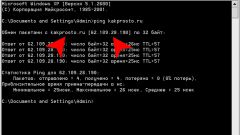Инструкция
1
Воспользуйтесь одним из интернет-сайтов, которые смогут помочь определить IP компьютера. Когда вы зайдете на один из таких сайтов, на экране сразу же появится ваш IP-адрес. На некоторых сайтах несколько иная процедура определения IP. Вас попросят перейти по какой-нибудь ссылке. После этого вам будет показан ваш IP-адрес.
2
Чтобы найти сайты, предоставляющие подобные услуги, воспользуйтесь любой удобной для вас поисковой системой. Введите в строке следующий запрос: Как узнать IP компьютера? Затем из множества результатов выберите какой-нибудь один сайт и узнайте на нем всю интересующую вас информацию.
3
Зайдите в свойства сетевого подключения, чтобы узнать IP компьютера. Перейдите в меню кнопки «Пуск», выберите пункт «Панель управления». На экране появится окно. Найдите в нем иконку с названием «Сетевые подключения». Раскроется список. Выберите интересующее подключение и кликните по нему правой кнопкой мыши. Появится контекстное меню.
4
Выберите в нем пункт «Свойства». Появится окно, в котором вы сможете посмотреть ваш текущий IP-адрес, а также прочую информацию, касающуюся интернет-подключения. Также можете кликнуть павой кнопкой мыши по иконке подключения, находящейся на панели задач. В контекстном меню выберите пункт свойства. Появится окно, в котором будет отражена вся информация касающаяся текущего подключения.
5
Воспользуйтесь стандартной службой операционной системы для определения IP-протокола. Чтобы запустить ее, перейдите в меню кнопки «Пуск», выберите пункт «Выполнить». В командную строку впишите ipconfig, а затем нажмите клавишу Enter. При корректном подключении должны совпадать Основной шлюз и IP-адрес. Чтобы проверить правильность IP, перейдите в меню кнопки «Пуск», выберите пункт «Выполнить», в командную строку впишите route print. Появится окно, отображающее текущий IP-адрес.